- Συγγραφέας Jason Gerald [email protected].
- Public 2024-01-15 08:12.
- Τελευταία τροποποίηση 2025-01-23 12:15.
Το Quizlet είναι μια δωρεάν υπηρεσία που σας επιτρέπει να δημιουργείτε, να επεξεργάζεστε και να μοιράζεστε τις δικές σας κάρτες στο διαδίκτυο για να μελετήσετε διάφορα θέματα. Μπορείτε να δημιουργήσετε το δικό σας σύνολο καρτών μέσων εκμάθησης για να δοκιμάσετε τον εαυτό σας σε μια ποικιλία θεμάτων ή να επιλέξετε ένα από τα εκατομμύρια σύνολα καρτών που δημιουργήθηκαν από άλλα μέλη. Αυτό το wikiHow σας διδάσκει πώς να δημιουργήσετε το πρώτο σας σύνολο καρτών μέσων εκμάθησης στον ιστότοπο Quizlet, καθώς και την επίσημη εφαρμογή Quizlet σε Android, iPhone και iPad.
Βήμα
Μέθοδος 1 από 2: Χρήση τηλεφώνου ή tablet
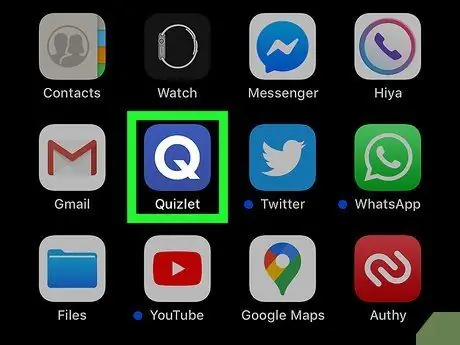
Βήμα 1. Ανοίξτε την εφαρμογή Quizlet στο τηλέφωνο ή το tablet σας
Αυτή η εφαρμογή χαρακτηρίζεται από ένα μπλε εικονίδιο με ένα λευκό "Q" στο εσωτερικό. Μπορείτε να το βρείτε στην αρχική οθόνη ή στο συρτάρι εφαρμογών ή αναζητώντας το. Εάν δεν έχετε εγκαταστήσει το Quizlet, μπορείτε να το κατεβάσετε δωρεάν από το App Store (iPhone/iPad) ή το Play Store (Android).
- Εάν πρέπει να εισαγάγετε μια λίστα ορισμών από ένα ψηφιακό αρχείο (π.χ. ένα Έγγραφο Google ή ένα υπολογιστικό φύλλο), ανατρέξτε στις μεθόδους δημιουργίας ενός συνόλου καρτών χρησιμοποιώντας έναν υπολογιστή.
- Συνδεθείτε στον λογαριασμό σας στο Quizlet, αν δεν το έχετε κάνει ήδη. Εάν είστε νέοι στο Quizlet, ακολουθήστε τις οδηγίες που εμφανίζονται στην οθόνη για να δημιουργήσετε έναν λογαριασμό σε αυτό το σημείο.
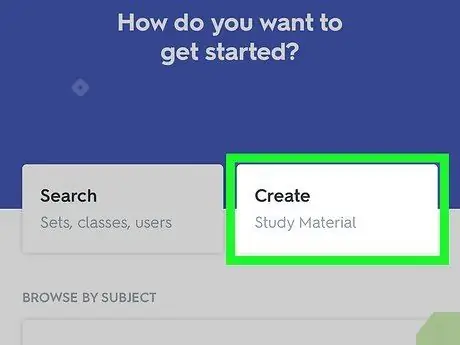
Βήμα 2. Αγγίξτε Δημιουργία
Βρίσκεται στην επάνω δεξιά γωνία της οθόνης.
Εάν εγγραφείτε στην πληρωμένη υπηρεσία Quizlet Plus, μπορείτε να δημιουργήσετε σύνολα σαρώνοντας μια προεκτυπωμένη λίστα ορισμών χρησιμοποιώντας την κάμερα του τηλεφώνου ή του tablet σας. Για να σαρώσετε ένα τυπωμένο έγγραφο, αγγίξτε « Σάρωση εγγράφων "Στη στήλη" Τίτλος "και, στη συνέχεια, ακολουθήστε τις οδηγίες στην οθόνη για σάρωση.
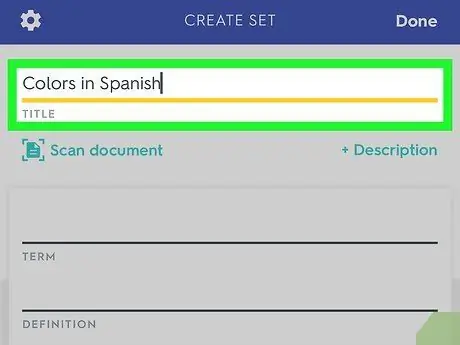
Βήμα 3. Εισαγάγετε τον καθορισμένο τίτλο
Μπορείτε να χρησιμοποιήσετε το όνομα του θέματος, του κεφαλαίου, της μονάδας ή άλλης λέξης που περιγράφει τους ορισμούς στο σύνολο. Εάν χρησιμοποιείτε iPhone ή iPad, μπορείτε επίσης να προσθέσετε μια περιγραφή του συνόλου πατώντας +Περιγραφή ”.
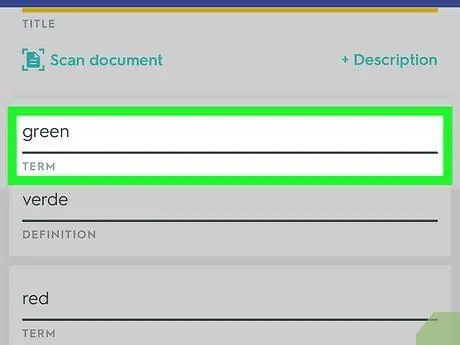
Βήμα 4. Πληκτρολογήστε τον πρώτο όρο και ορισμό
Μεταβείτε στο πρώτο κενό πεδίο "TERM" και αγγίξτε το πεδίο για να πληκτρολογήσετε κείμενο. Μπορείτε να επιλέξετε άλλο χρώμα και μέγεθος γραμματοσειράς εάν θέλετε όταν σας ζητηθεί.
- Εάν δημιουργείτε μια κάρτα σημειώσεων/μέσο εκμάθησης για μια ξένη γλώσσα, αγγίξτε το " ΔΙΑΛΕΞΕ ΓΛΩΣΣΑ "Κάτω από κάθε όρο και ορισμό για να βεβαιωθείτε ότι έχετε επιλέξει τη σωστή γλώσσα. Εάν σκοπεύετε να προσθέσετε όλους τους όρους σε μία γλώσσα, ενώ οι ορισμοί προστίθενται σε άλλη, πατήστε το εικονίδιο με το γρανάζι στην επάνω αριστερή γωνία του παραθύρου Quizlet και, στη συνέχεια, προσαρμόστε τις ρυθμίσεις γλώσσας για τους όρους ("Όροι") και ορισμοί ("Ορισμοί") τμήματα στην επάνω οθόνη.
- Ενδέχεται να δείτε μια λίστα επιλογών κάτω από τη στήλη, ανάλογα με το τι πληκτρολογήσατε στη στήλη. Μερικές φορές, το Quizlet μπορεί να μαντέψει τον σωστό ορισμό του όρου που εισαγάγατε και μπορείτε να τον επιλέξετε από τη λίστα των επιλογών που εμφανίζονται.
- Αν θέλετε να ανεβάσετε εικόνες στην κάρτα σας, θα χρειαστείτε μια συνδρομή επί πληρωμή Quizlet Plus. Ωστόσο, εάν χρησιμοποιείτε υπολογιστή για την κατασκευή καρτών, μπορείτε να επιλέξετε μια δωρεάν εικόνα από τη βιβλιοθήκη Quizlet.
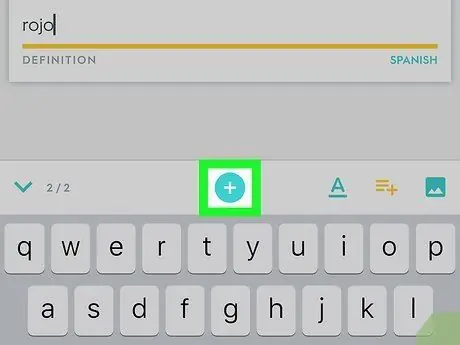
Βήμα 5. Αγγίξτε το κουμπί +
Οι κάρτες θα προστεθούν στο νέο σετ.
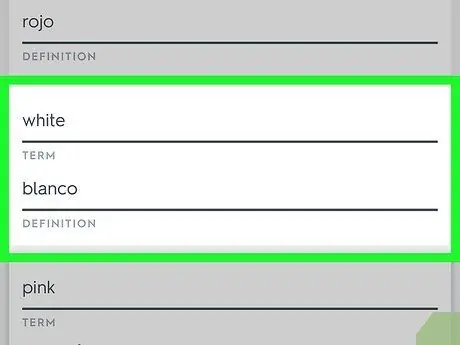
Βήμα 6. Δημιουργήστε επιπλέον κάρτες όπως απαιτείται
Αφού εισαγάγετε τις πληροφορίες σε κάθε κάρτα, αγγίξτε το + ”Για να το προσθέσετε στην κάρτα.
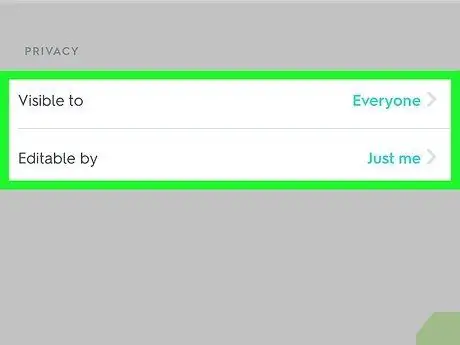
Βήμα 7. Ορίστε ποιος μπορεί να δει και να επεξεργαστεί το σύνολο καρτών μέσων εκμάθησης
Από προεπιλογή, ο καθένας μπορεί να δει την κάρτα σας, αλλά μόνο εσείς μπορείτε να την επεξεργαστείτε. Εάν θέλετε να αλλάξετε αυτήν τη ρύθμιση, αγγίξτε το εικονίδιο με το γρανάζι στην επάνω αριστερή γωνία της οθόνης για να ανοίξετε τη σελίδα "Επιλογές" και, στη συνέχεια, αγγίξτε τις επιλογές στην ενότητα "Ορατό σε" και "Επεξεργασία από" για να κάνετε αλλαγές.
Αγγίξτε το κουμπί πίσω για να αποκτήσετε ξανά πρόσβαση στη σελίδα καρτών όταν τελειώσετε
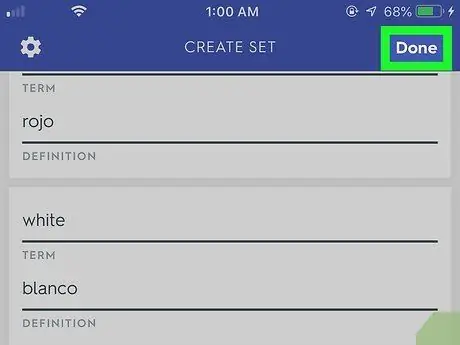
Βήμα 8. Αγγίξτε Τέλος ή επιλέξτε το εικονίδιο για να αποθηκεύσετε το σύνολο καρτών
Μία από αυτές τις επιλογές εμφανίζεται στην επάνω δεξιά γωνία της οθόνης. Το νέο σετ και όλες οι κάρτες που προστίθενται σε αυτό θα αποθηκευτούν στη συνέχεια.
Μέθοδος 2 από 2: Χρήση υπολογιστή
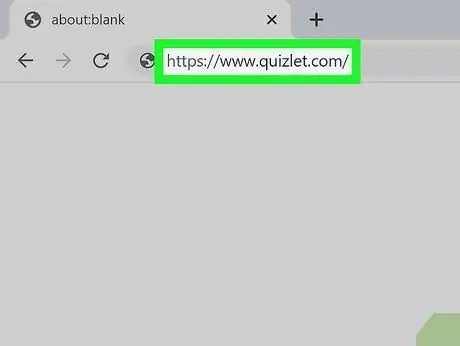
Βήμα 1. Συνδεθείτε στο λογαριασμό σας στη διεύθυνση
Εάν δεν έχετε ακόμη λογαριασμό, θα πρέπει να δημιουργήσετε έναν ώστε να μπορείτε να σχεδιάσετε το δικό σας σύνολο καρτών μέσων εκμάθησης. Κάντε κλικ Εγγραφείτε ”Στην επάνω δεξιά γωνία της οθόνης για δημιουργία λογαριασμού.
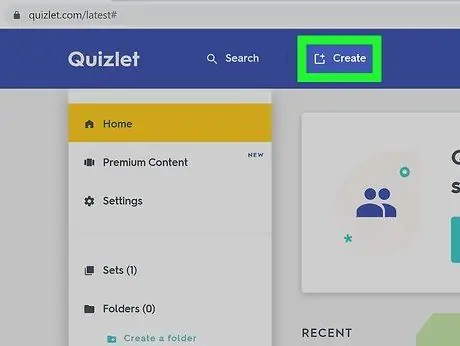
Βήμα 2. Κάντε κλικ στο κουμπί + Δημιουργία
Βρίσκεται στη μπλε γραμμή στο επάνω μέρος της σελίδας.
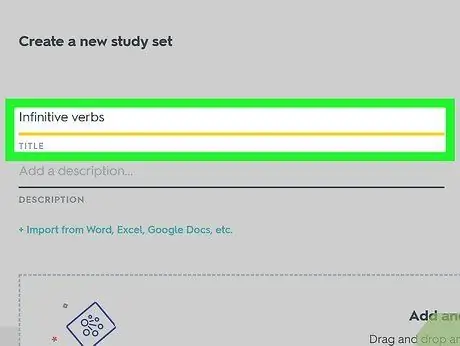
Βήμα 3. Εισαγάγετε τον τίτλο και την περιγραφή του συνόλου καρτών
Μπορείτε να εισαγάγετε τον στόχο του συνόλου ως τίτλο του συνόλου καρτών (π.χ. «Κεφάλαιο 3 Ορισμοί» ή «Αόριστα ρήματα»). Μπορείτε επίσης να προσθέσετε πρόσθετες πληροφορίες σχετικά με το σύνολο στη στήλη "Περιγραφή", εάν το επιθυμείτε.
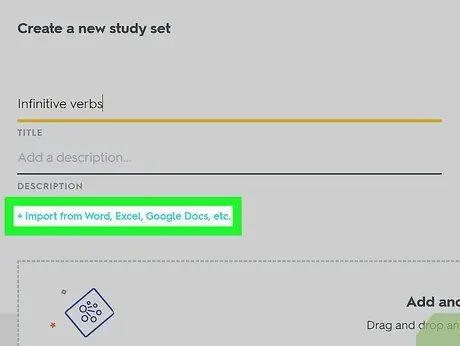
Βήμα 4. Εισαγάγετε τη λίστα ορισμών από άλλη εφαρμογή (προαιρετικό)
Εάν μπορείτε να αποκτήσετε πρόσβαση στη λίστα ορισμών σε ένα έγγραφο Word, Google Doc, μήνυμα ηλεκτρονικού ταχυδρομείου ή άλλο έγγραφο κειμένου, μπορείτε να το εισαγάγετε στο Quizlet αντί να πληκτρολογήσετε μη αυτόματα όλες τις πληροφορίες. Δείτε πώς:
- Ανοίξτε το αρχείο που περιέχει τη λίστα ορισμών.
- Επισημάνετε όλο το περιεχόμενο και πατήστε Command+C (Mac) ή Control+C (PC) για να το αντιγράψετε στο πρόχειρο.
-
Επιστρέψτε στο Quizlet και κάντε κλικ στο +Εισαγωγή από Word, Excel, Έγγραφα Google κ.λπ.
"Στην επάνω αριστερή γωνία της σελίδας (κάτω από τη στήλη" Περιγραφή ").
- Κάντε δεξί κλικ στην περιοχή πληκτρολόγησης στην ενότητα "Εισαγωγή των δεδομένων σας" και επιλέξτε " Επικόλληση ”.
- Στην ενότητα "Μεταξύ όρου και ορισμού", επιλέξτε ή εισαγάγετε τον χαρακτήρα ή το διάστημα που χωρίζει κάθε όρο με τον ορισμό του. Μπορείτε να επιλέξετε την επιλογή " Εθιμο ”Για να εισαγάγετε χαρακτήρες που δεν εμφανίζονται ως επιλογές.
- Στην ενότητα "Μεταξύ καρτών", επιλέξτε ή εισαγάγετε τον χαρακτήρα ή το διάστημα που χωρίζει κάθε κάρτα. Μια κάρτα έχει έναν όρο και έναν ορισμό. Για παράδειγμα, εάν κάθε πληροφορία στην κάρτα προστίθεται σε ξεχωριστή σειρά, μπορείτε να επιλέξετε " Νέα γραμμή "ως διαχωριστής.
- Κάντε κλικ " Εισαγωγή " Οι κάρτες εκμάθησης πολυμέσων θα δημιουργηθούν με βάση τις πληροφορίες που εισαγάγατε.
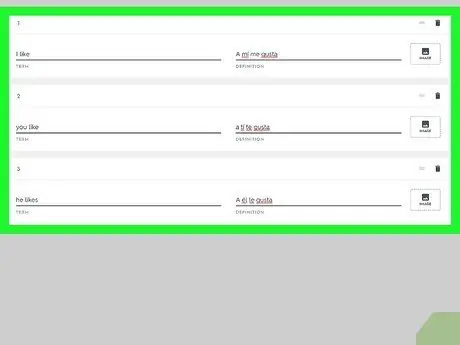
Βήμα 5. Εισαγάγετε τις πληροφορίες για κάθε κάρτα
Κάθε κάρτα έχει δύο όψεις: μια πλευρά όρου και μια πλευρά ορισμού. Εισαγάγετε τις πληροφορίες για όσες κάρτες χρειάζεται, αλλά βεβαιωθείτε ότι χρησιμοποιείτε λιγότερες από 500 κάρτες εάν θέλετε να τις εκτυπώσετε.
- Εάν δημιουργήσετε μια κάρτα σπουδών με όρο ξένης γλώσσας, κάντε κλικ στο " ΔΙΑΛΕΞΕ ΓΛΩΣΣΑ "Κάτω από κάθε όρο και ορισμό για να διασφαλίσετε ότι έχει επιλεγεί η σωστή γλώσσα.
- Μπορεί να δείτε μια λίστα επιλογών που εμφανίζονται κάτω από την κάρτα, ανάλογα με το τι πληκτρολογήσατε στη στήλη. Μερικές φορές, το Quizlet μπορεί να μαντέψει τον ακριβή ορισμό του όρου που εισαγάγατε και μπορείτε να τον επιλέξετε από τη λίστα που παρέχεται.
- Για να προσθέσετε μια εικόνα στην κάρτα, κάντε κλικ στο " ΕΙΚΟΝΑ "Στη δεξιά πλευρά του" ΟΡΙΣΜΟΣ "και αναζητήστε την εικόνα στη βάση δεδομένων Quizlet. Εάν θέλετε να χρησιμοποιήσετε τις δικές σας εικόνες, θα πρέπει να αναβαθμίσετε σε λογαριασμό Quizlet Plus, ο οποίος προσφέρεται για περίπου 1,99 δολάρια ΗΠΑ (περίπου 28-30 χιλιάδες ρουπία) το μήνα.
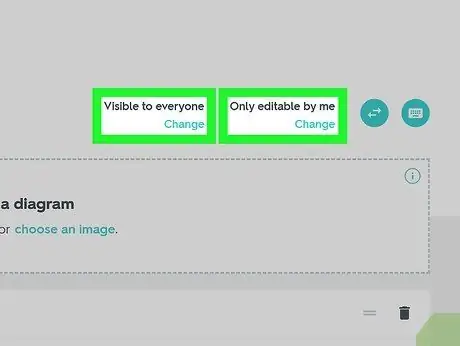
Βήμα 6. Αποφασίστε ποιος μπορεί να δει το σύνολο της κάρτας σας
Σύρετε το δάχτυλό σας στο επάνω μέρος της σελίδας για να βρείτε τις επιλογές "Ορατό σε όλους" και "Μόνο επεξεργάσιμο από εμένα" στην επάνω δεξιά γωνία της οθόνης. Κάντε κλικ " Αλλαγή "Κάτω από κάθε επιλογή για εμφάνιση των επιλογών ελέγχου για κάθε τμήμα, στη συνέχεια:
- Στην ενότητα "Ορατό σε", μπορείτε να ορίσετε το σύνολο να είναι ορατό σε όλους, μια συγκεκριμένη κλάση (εάν ισχύει), χρήστες με κωδικό πρόσβασης (μπορείτε να δημιουργήσετε έναν κωδικό πρόσβασης όταν είναι επιλεγμένη η επιλογή) ή μόνο εσείς.
- Στην ενότητα "Επεξεργάσιμο κατά", μπορείτε να επιτρέψετε σε άλλους χρήστες να επεξεργαστούν το σύνολο της κάρτας μελέτης επιλέγοντας " Άτομα με κωδικό πρόσβασης ", Στη συνέχεια, δημιουργήστε έναν κωδικό πρόσβασης.
- Κάντε κλικ " Αποθηκεύσετε «αφού τελειώσει.
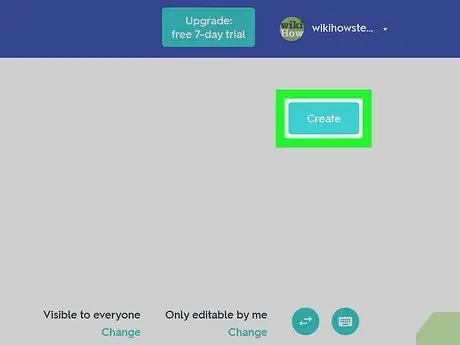
Βήμα 7. Κάντε κλικ στην επιλογή Δημιουργία για να αποθηκεύσετε το σύνολο
Είναι ένα μπλε κουμπί στην επάνω δεξιά γωνία της σελίδας, καθώς και στο κάτω μέρος. Το νέο σετ και όλες οι προστιθέμενες κάρτες θα αποθηκευτούν στη συνέχεια.






